在第2章简单地介绍了层控制的知识,在本章将更集中地介绍图层各方面的应用知识。用户可以根据实际应用情况,新建或者删除图层。在CAXA电子图板软件系统中,某些模板文件中通常预先定义了几个图层,包括“0层”“细实线层”“粗实线层”“中心线层”“虚线层”“尺寸线层”“剖面线层”和“隐藏层”,在每个图层中都按其名称设置了相应的线型和颜色。其中,“0层”的线型为粗实线。......
2023-11-23
在实际设计工作的某些场合,巧用“剪切”“复制”“带基点复制”“粘贴”“选择性粘贴”“粘贴到原坐标”和“粘贴为块”这几个命令是很有帮助的。
1.剪切、复制与带基点复制
“剪切”命令用于将选中的图形剪切到剪贴板,即选中的图形不再存在于当前绘图区界面中。图形存入剪贴板后,可以供图形粘贴时使用。在功能区“常用”选项卡的“常用”面板中单击 (剪切)按钮,或者按<Ctrl+X>组合键,使用光标选择所需的图形,然后右击确认,则所选择的图形对象被删除并且存储到Windows剪贴板。
(剪切)按钮,或者按<Ctrl+X>组合键,使用光标选择所需的图形,然后右击确认,则所选择的图形对象被删除并且存储到Windows剪贴板。
“复制”命令用于将选中的图形存入到剪贴板中,以供图形粘贴时使用。图形复制与图形剪切的命令操作方法是相同的,只是图形复制操作后仍然在屏幕上保留着用户拾取的图形。图形复制的典型操作方法是:在功能区“常用”选项卡的“常用”面板中单击 (复制)按钮,或者按<Ctrl+C>组合键,接着选择要复制的图形,右击确认,则所选择的图形对象被存储到Windows剪贴板,而绘图区中的这些图形也由被选中时的显示颜色恢复为原来的显示颜色。
(复制)按钮,或者按<Ctrl+C>组合键,接着选择要复制的图形,右击确认,则所选择的图形对象被存储到Windows剪贴板,而绘图区中的这些图形也由被选中时的显示颜色恢复为原来的显示颜色。
另外,用户也可以先拾取要编辑的图形对象,然后再执行“剪切”或“复制”命令。
在功能区“常用”选项卡的“常用”面板中, (剪切)按钮和
(剪切)按钮和 (复制)按钮属于的同一个下拉菜单中还有另外一个命令工具,即
(复制)按钮属于的同一个下拉菜单中还有另外一个命令工具,即 (带基点复制)按钮。“带基点复制”与“复制”的区别在于:“带基点复制”命令将含有基点信息对象存储到剪贴板以供图形粘贴时使用,即需要指定图形对象的基点,粘贴时也要指定基点放置位置;而“复制”命令操作时是不用指定基点的,其粘贴使用默认基点。
(带基点复制)按钮。“带基点复制”与“复制”的区别在于:“带基点复制”命令将含有基点信息对象存储到剪贴板以供图形粘贴时使用,即需要指定图形对象的基点,粘贴时也要指定基点放置位置;而“复制”命令操作时是不用指定基点的,其粘贴使用默认基点。
2.粘贴
图形粘贴是指将剪贴板中存储的图形内容粘贴到用户所指定的位置。
在功能区“常用”选项卡的“常用”面板中单击 (粘贴)按钮,或者按<Ctrl+V>组合键,出现图4-5所示的“粘贴”立即菜单。在“1.”中可以选取“定点”选项或“定区域”选项,在“2.”中可以选取“保持原态”选项或“粘贴为块”选项。当选取“定点”选项时,可以设置比例值,在系统提示下指定定位点和旋转角度后便将该图形粘贴到当前的图形中。如果设置“粘贴为块”,还可以由用户设置是否消隐。
(粘贴)按钮,或者按<Ctrl+V>组合键,出现图4-5所示的“粘贴”立即菜单。在“1.”中可以选取“定点”选项或“定区域”选项,在“2.”中可以选取“保持原态”选项或“粘贴为块”选项。当选取“定点”选项时,可以设置比例值,在系统提示下指定定位点和旋转角度后便将该图形粘贴到当前的图形中。如果设置“粘贴为块”,还可以由用户设置是否消隐。

图4-5 “粘贴”立即菜单(www.chuimin.cn)
3.选择性粘贴
选择性粘贴是指将剪贴板中的内容按照所需的类型和方式粘贴到文件中,也就是说选择性粘贴功能可以选择不同的粘贴方式。例如,Windows图元格式,这种格式包含了屏幕矢量信息,而且此类文件可以在不降低分辨率的情况下进行缩放和打印,但是无法使用电子图板的图形编辑功能进行编辑。
在功能区“常用”选项卡的“常用”面板中,从粘贴功能按钮旁的下拉菜单中单击 (选择性粘贴)按钮,系统弹出图4-6所示的“选择性粘贴”对话框。在该对话框中列出了复制内容所在的来源。如果用户在该对话框中选择“粘贴”单选项,则所选内容作为嵌入对象插入到文件中,用户可以在列表框中为所选内容选择插入到文件中的类型,也可以在“结果”选项组中查看相关的粘贴类型说明。
(选择性粘贴)按钮,系统弹出图4-6所示的“选择性粘贴”对话框。在该对话框中列出了复制内容所在的来源。如果用户在该对话框中选择“粘贴”单选项,则所选内容作为嵌入对象插入到文件中,用户可以在列表框中为所选内容选择插入到文件中的类型,也可以在“结果”选项组中查看相关的粘贴类型说明。
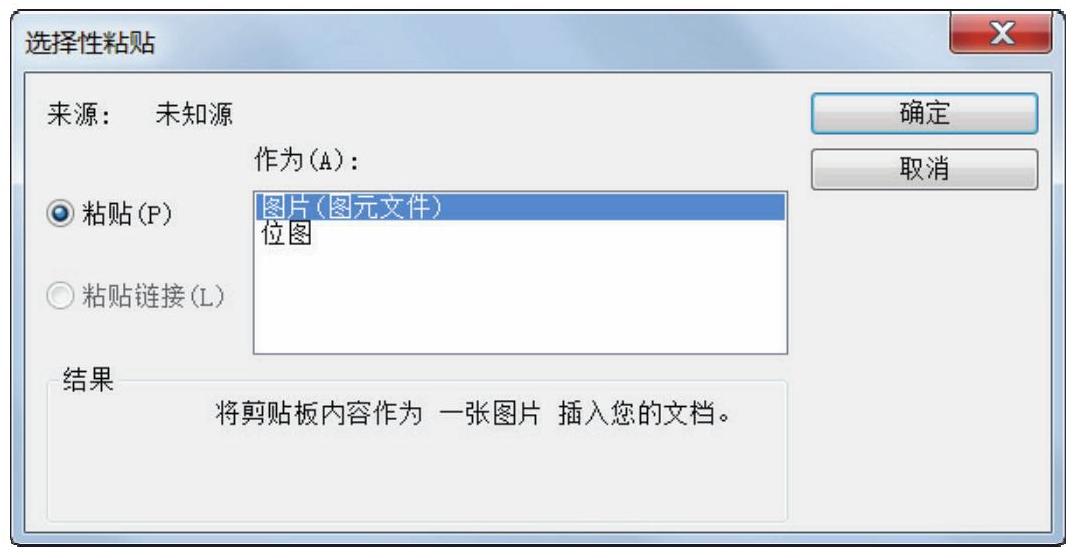
图4-6 “选择性粘贴”对话框
如果在“选择性粘贴”对话框中选择“粘贴链接”单选项,则可将剪贴板的一个图片插入到当前文档。图片与源文件链接,可以使文件的更改反映在当前电子图板文档中。
4.粘贴到原坐标
在功能区“常用”选项卡的“常用”面板中,从粘贴功能按钮右侧下拉菜单中单击 (粘贴到原坐标)按钮,可以将存储在剪贴板中的当前图形对象以相同的坐标粘贴到绘图区。
(粘贴到原坐标)按钮,可以将存储在剪贴板中的当前图形对象以相同的坐标粘贴到绘图区。
5.粘贴为块
粘贴功能按钮右侧下拉菜单中的 (粘贴为块)按钮实际上是粘贴功能的一个拆分命令工具,其结果(成功粘贴后)是剪贴板中的对象将以块的形式存在于指定的位置上。执行“粘贴为块”命令操作时,可以在立即菜单内选择是否将粘贴的块消隐,其他操作和粘贴功能相同。注意:此方法生成的块采用系统的默认名称,且不能修改,另外,此类块不能在“插入块”命令功能中直接调用。
(粘贴为块)按钮实际上是粘贴功能的一个拆分命令工具,其结果(成功粘贴后)是剪贴板中的对象将以块的形式存在于指定的位置上。执行“粘贴为块”命令操作时,可以在立即菜单内选择是否将粘贴的块消隐,其他操作和粘贴功能相同。注意:此方法生成的块采用系统的默认名称,且不能修改,另外,此类块不能在“插入块”命令功能中直接调用。
有关CAXA电子图板2015从入门到精通的文章

在第2章简单地介绍了层控制的知识,在本章将更集中地介绍图层各方面的应用知识。用户可以根据实际应用情况,新建或者删除图层。在CAXA电子图板软件系统中,某些模板文件中通常预先定义了几个图层,包括“0层”“细实线层”“粗实线层”“中心线层”“虚线层”“尺寸线层”“剖面线层”和“隐藏层”,在每个图层中都按其名称设置了相应的线型和颜色。其中,“0层”的线型为粗实线。......
2023-11-23

CAXA电子图板是值得推荐的具有完全自主版权的优秀二维CAD软件系统,它专为设计工程师打造。自CAXA电子图板成功开发以来,经过多年的不断发展和完善,如今它已经成为专业设计领域中的一把利器,在我国机械、电子、航天航空、汽车、轻工、纺织、建筑、船舶、工程建设及教育等领域得到广泛的应用。CAXA电子图板拥有数十万的正版用户,并荣获中国软件行业“二十年金软件奖”。......
2023-11-23

CAXA电子图板2015的用户界面包括两种风格,即Fluent风格界面和经典风格界面。图1-2 CAXA电子图板2015的Fluent风格界面功能区通常包括多个功能区选项卡,每个功能区选项卡由各种功能区面板组成,如图1-3所示。与AutoCAD类似,CAXA电子图板2015同样提供了快速启动工具栏。图1-12 工具点菜单图1-13 绘图区中的二维直角坐标系4.工具栏CAXA电子图板2015Fluent风格界面提供了功能区,而经典风格界面则为用户提供经典、直观又实用的工具栏,用户可以通过单......
2023-11-23

在该实例中主要应用到“多段线”“圆”“矩形”“等距线”和“中心线”等绘制命令。图3-110 要绘制的图形图3-111 在“多段线”立即菜单中的设置3)使用键盘输入第一点的坐标为(0,0),按
2023-11-23

可以根据设计需求更改图层的属性。已冻结图层上的对象为不可见,这些对象不会遮盖其他对象。在“层设置”对话框中单击指定层的“冻结”单元格中的图标,可以进行该图层冻结或解冻的切换。......
2023-11-23

下面对这两种典型的拉伸操作进行介绍。拉伸时可根据情况看是否启用正交模式。图4-83 窗口拾取图4-84 指定X方向偏移量或位置点知识点拨:如果在立即菜单中设置的选项为“1.窗口拾取”“2.给定两点”,那么用窗口拾取曲线组后,在“第一点”提示下使用鼠标指定一点,指定第一点后系统提示变为“第二点”,在移动鼠标时,曲线组被动态拉伸,确定第二点后便得到该曲线组的拉伸结果。......
2023-11-23

在CAXA电子图板中绘制圆弧是比较灵活的。用户也可以在“基本绘图”面板中单击按钮,接着分别指定3个点即可绘制一条圆弧。5)在系统提示下输入圆心点即可绘制一段圆弧。4)分别单击立即菜单“3.起始角”和“4.终止角”,根据制图需要分别设定起始角度和终止角度。图3-30 使用“起点_终点_圆心角”方式绘制圆弧的操作图解......
2023-11-23

在工程制图中时常要为指定尺寸标注尺寸公差。用户可采用以下方法标注尺寸的公差。在尺寸标注时右击,接着利用弹出来的图5-82所示的“尺寸标注属性设置”对话框设置尺寸的公差内容。图5-88 “标注风格设置”对话框在“尺寸标注属性设置”对话框的“公差与配合”选项组中,可以设置公差输入形式、输出形式、公差代号、上偏差和下偏差等。......
2023-11-23
相关推荐